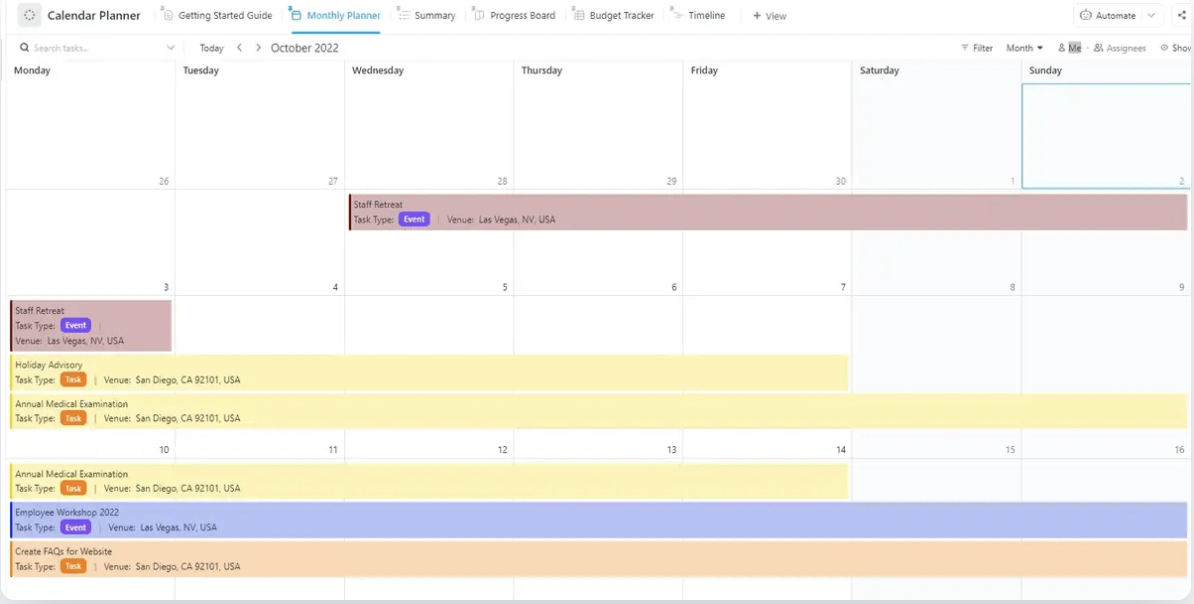Já teve seu login no Calendly falhar logo antes de uma demonstração para um cliente? Ou já chegou atrasado a uma reunião porque um clique o levou à página errada?
Uma conta Calendly com falhas também pode resultar em reservas perdidas ou leads perdidos.
Claro, entrar mais cedo permite que você tente mais algumas vezes, mas não é uma solução a longo prazo. Na verdade, isso vai atrapalhar todo o seu dia. Não se preocupe. Para aprender como resolver isso, não é preciso vasculhar fóruns da comunidade ou documentos de ajuda.
Este blog mostra como fazer login no Calendly da maneira certa e solucionar problemas rapidamente. Também apresentaremos o ClickUp, o aplicativo completo para o trabalho, para lidar com tipos de eventos, reservas e agendas de maneira mais eficaz.
⭐ Modelo em destaque
Pare de correr atrás do tempo — comece a controlá-lo! O modelo de planejador de calendário do ClickUp ajuda você a visualizar sua semana, bloquear horas de trabalho focadas e nunca perder nada sobre reuniões, prazos ou prioridades.
O que é o Calendly?
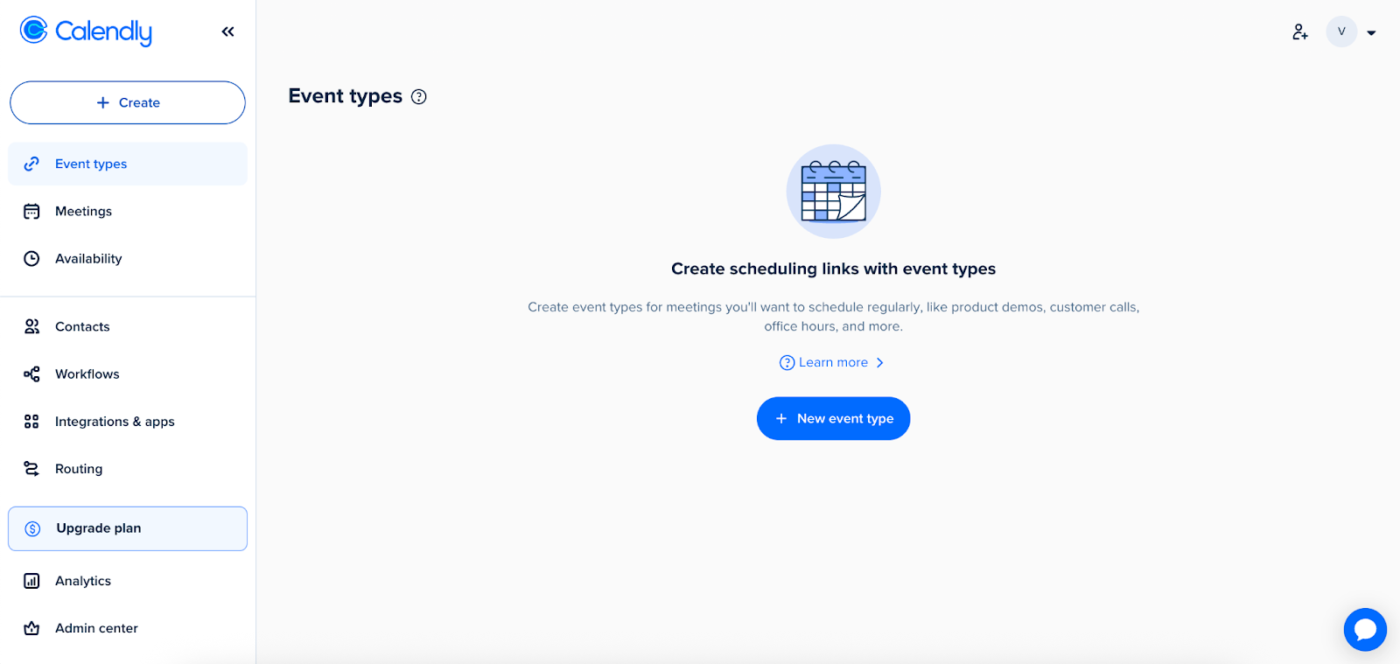
O Calendly é um aplicativo automatizado para reuniões que elimina as idas e vindas do agendamento. Ele permite que você compartilhe um link personalizado do Calendly, onde outras pessoas são solicitadas a escolher entre horários disponíveis. Após a confirmação, o novo evento é adicionado instantaneamente aos calendários de todos.
Além de realizar reuniões eficazes, a solução gerencia interações externas, como entrevistas de contratação, chamadas de colaboração e consultas. Aqui estão os principais recursos que o Calendly oferece para tornar isso possível:
- Tipos de eventos: Crie vários tipos de reuniões com disponibilidade personalizada, tempos de espera e perguntas iniciais para adaptar cada reserva, desde apresentações rápidas até sessões estratégicas aprofundadas
- Integração com calendário: sincroniza com calendários digitais populares para refletir a disponibilidade em tempo real e evitar agendamentos duplicados
- Notificações e lembretes: envia e-mails de confirmação e lembretes personalizáveis para todas as partes envolvidas, reduzindo o número de faltas e avisando a todos com antecedência
- Detecção de fuso horário: Detecta o fuso horário do agendador e ajusta o convite para a reunião automaticamente, eliminando suposições e erros de sincronização entre regiões
🧠 Curiosidade: O Zoom estava hospedando 300 milhões de reuniões diárias em abril de 2020. Imagine quantos e-mails foram necessários apenas para agendá-las!
Como fazer login no Calendly
Quando você dirige pela mesma estrada todos os dias, é natural memorizar cada buraco ou coelho pulando. Fazer login no Calendly é muito parecido com isso, então aqui está o seu GPS passo a passo:
Passo 1: Acesse a página de login
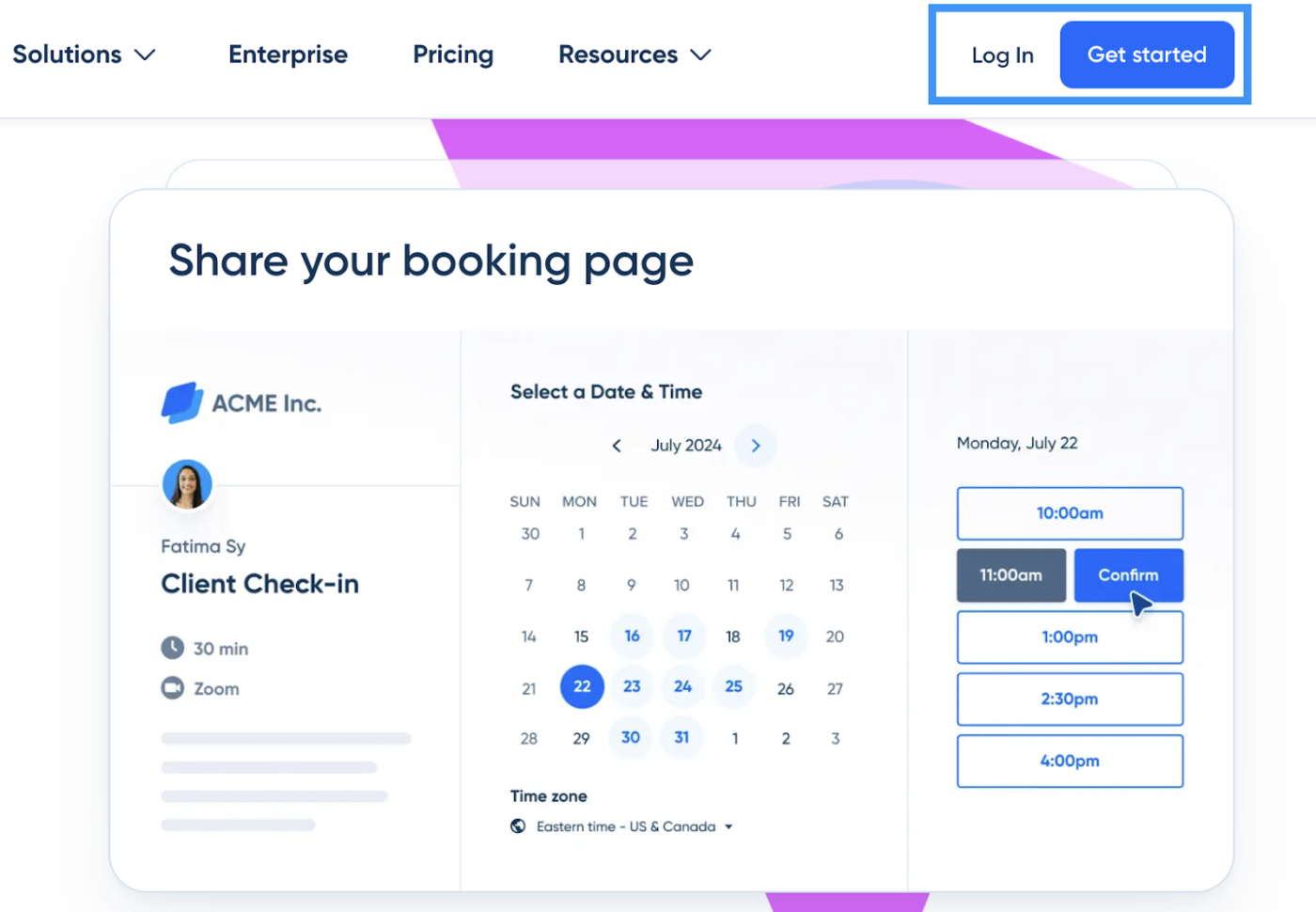
Primeiro, acesse a página inicial do Calendly e clique no botão “Entrar” ou “Cadastrar-se” no canto superior direito.
Você será direcionado para uma tela de login simples e organizada, onde poderá escolher como acessar sua conta.
Passo 2: Escolha o seu método
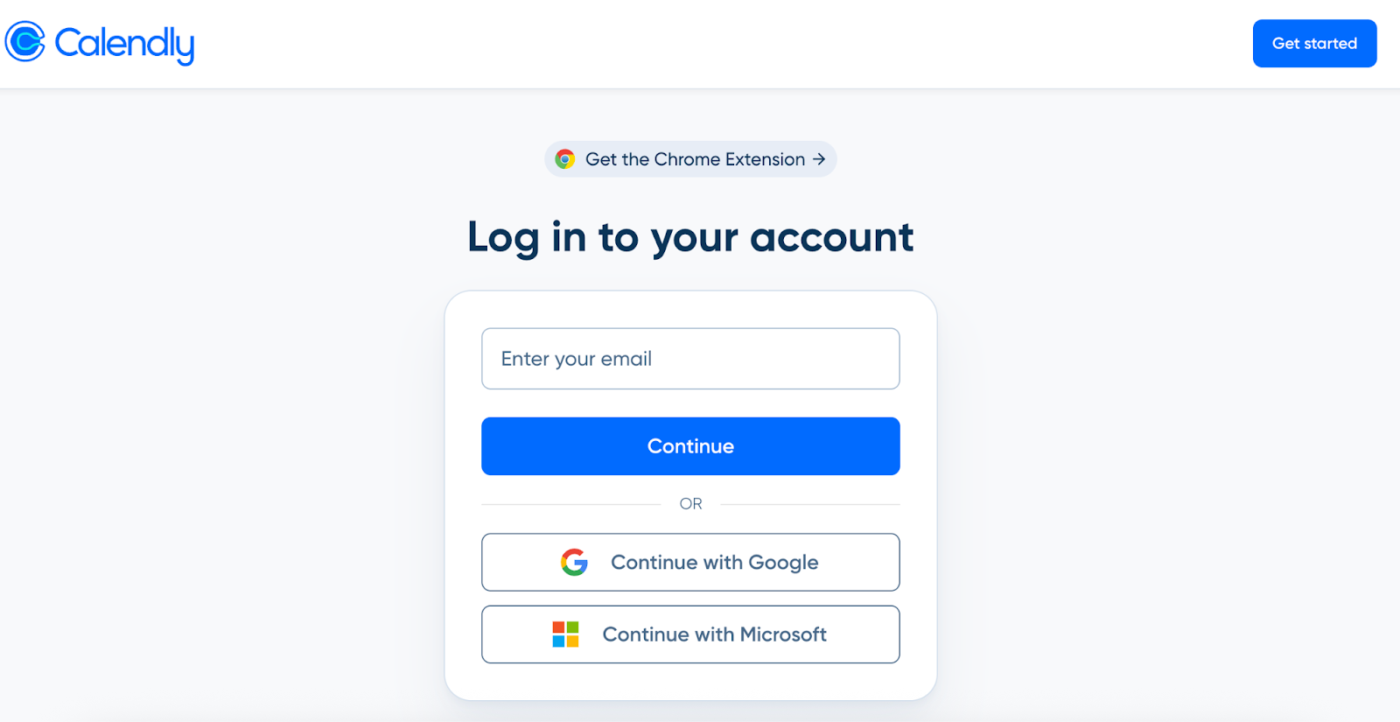
Com a página de login aberta, selecione uma das três opções na página:
- Continuar com o Google: Escolha esta opção popular se você criou sua conta através do seu ID do Google
- Continue com a Microsoft: Escolha esta opção se tiver uma conta ativa vinculada ao Calendly
- Insira seu e-mail: Insira seu e-mail se você criou uma conta Calendly com domínios personalizados ou IDs de e-mail que não estão vinculados ao Google ou à Microsoft
Como existem três opções, vamos dividir a etapa final em três partes. Fique à vontade para rolar até a seção mais adequada para você.
Etapa 3-a: faça login com seu e-mail
Para usuários que optarem pelo e-mail, basta:
- Insira seu e-mail
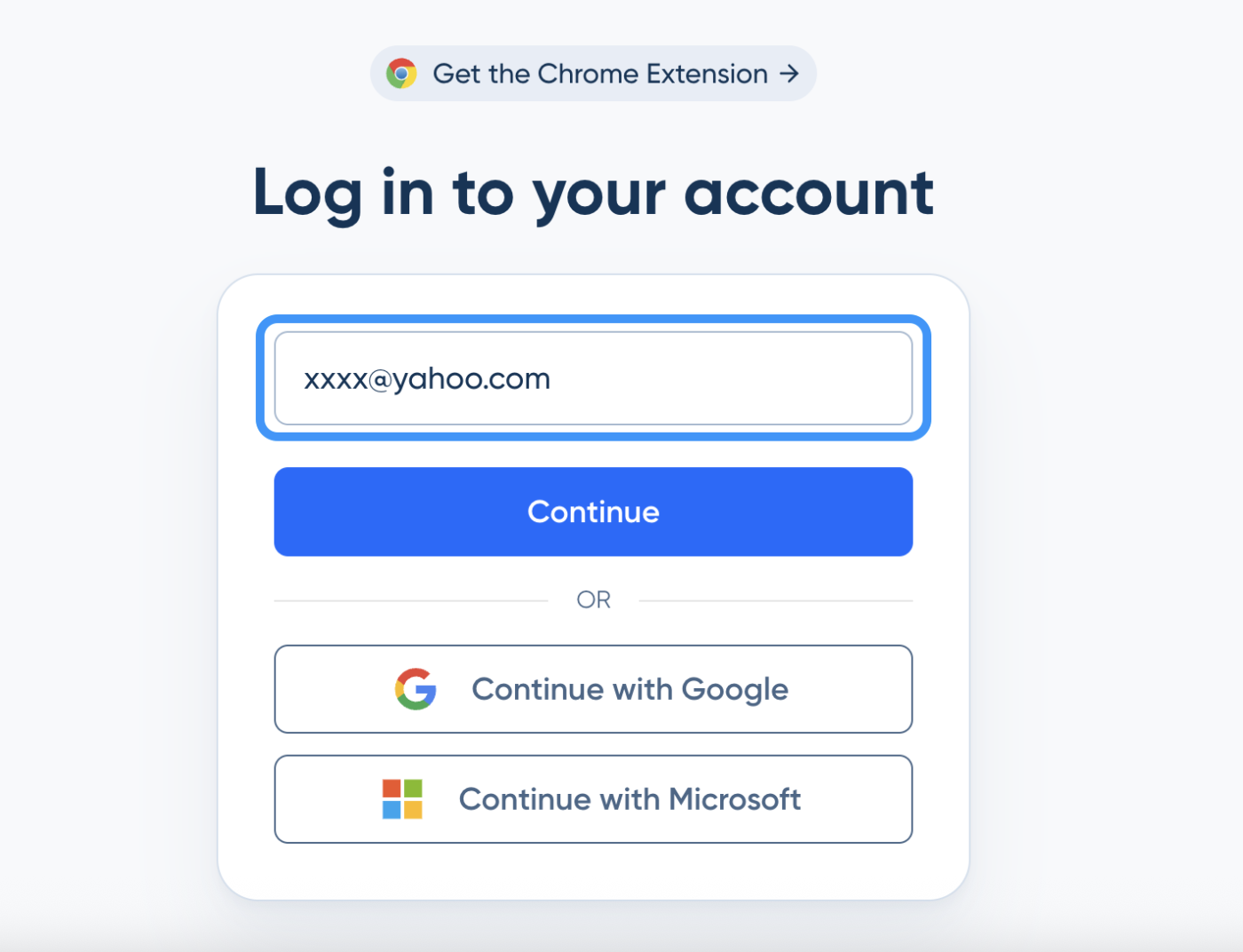
- Digite sua senha
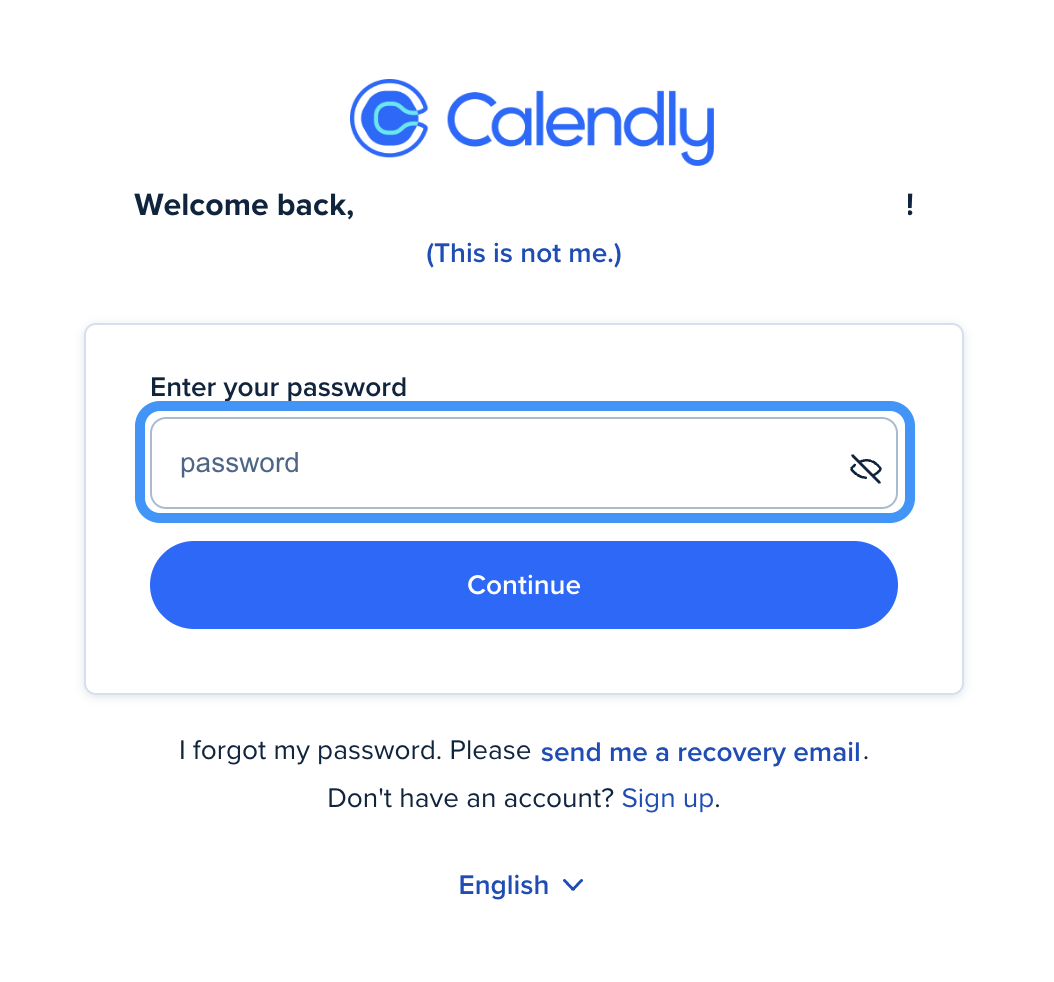
- Clique em “Continuar” e pronto.
Antes que você perceba, será direcionado para a página do seu painel.
Etapa 3-b: faça login com o Google
Se você deseja usar sua conta do Google, siga estas etapas:
- Clique em “Continuar com o Google”
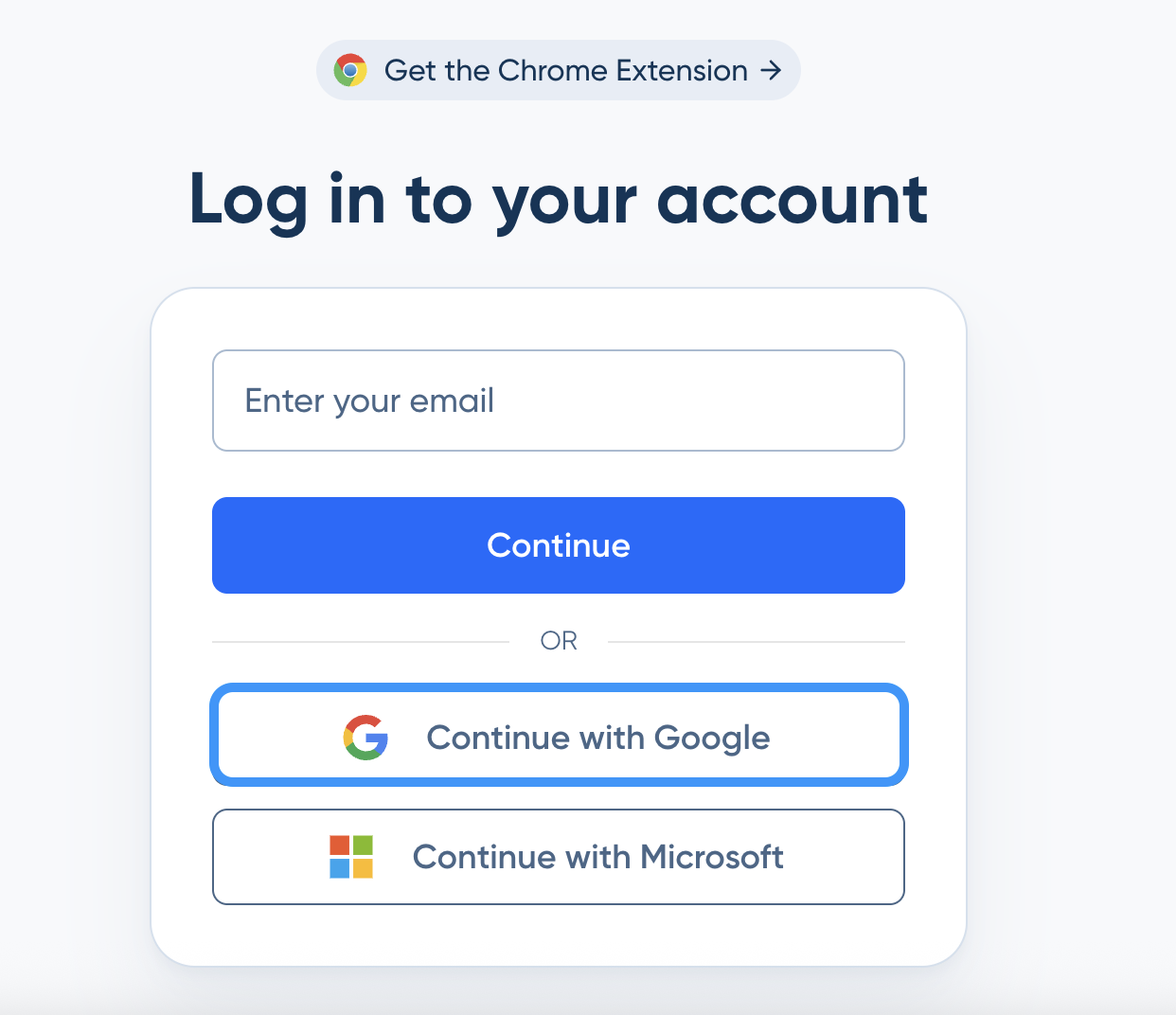
- Escolha sua conta do Google
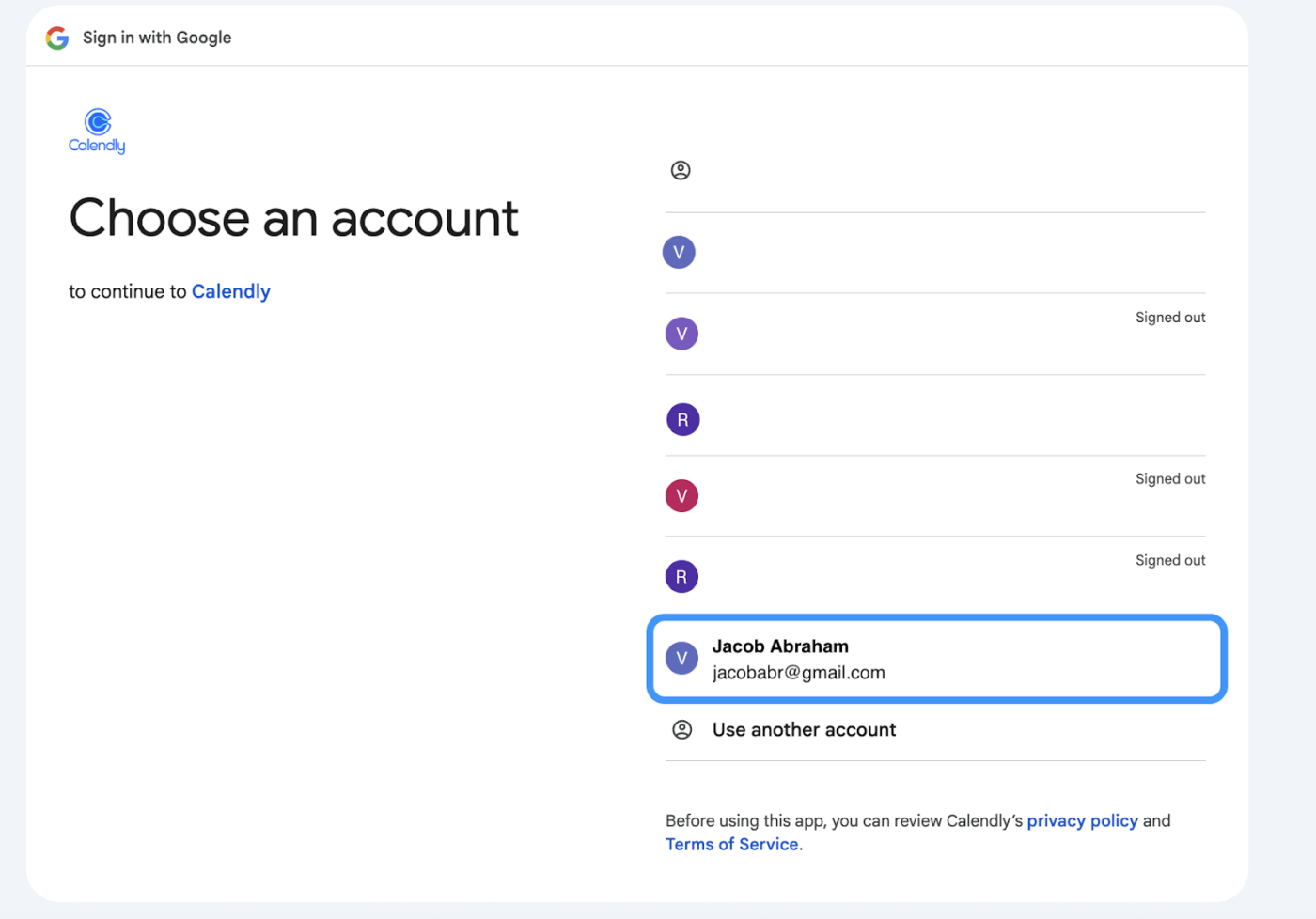
- Confirme sua escolha e clique em “Continuar”
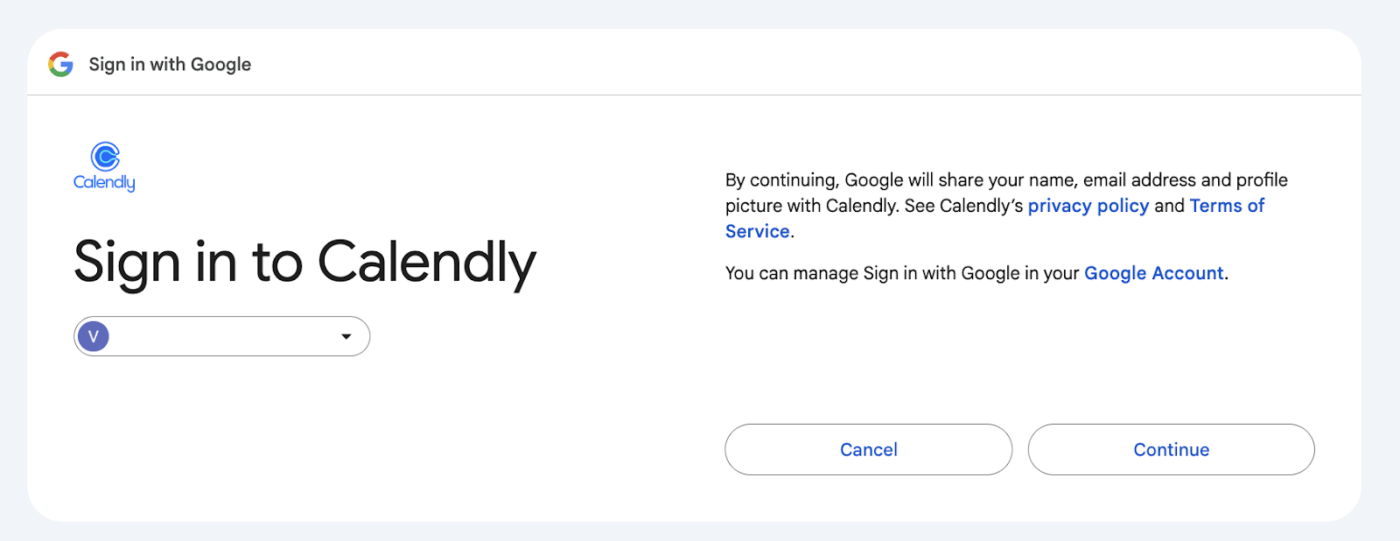
💡Dica profissional: Sempre verifique suas permissões de acesso durante o login. Quando for solicitado a atualizar as configurações do Calendly, use-as para controlar quais dados você compartilha e como eles são usados.
Etapa 3-c: Faça login com a Microsoft
A rota da Microsoft é a escolha ideal para usuários de contas ativas. Para escolher essa opção, siga estas etapas:
- Clique em “Continuar com a Microsoft”
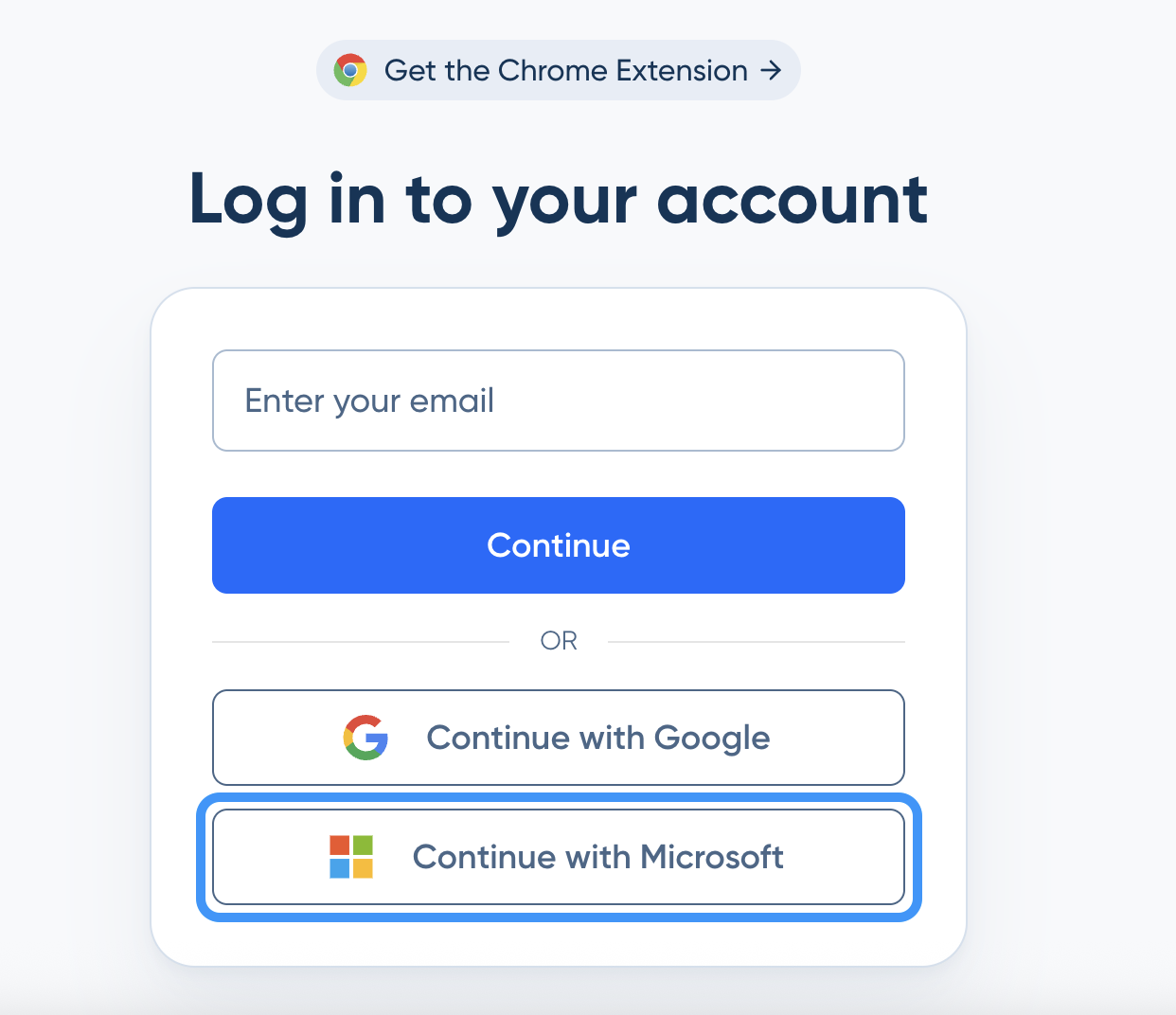
- Adicione o e-mail ou número de celular da sua conta ativa
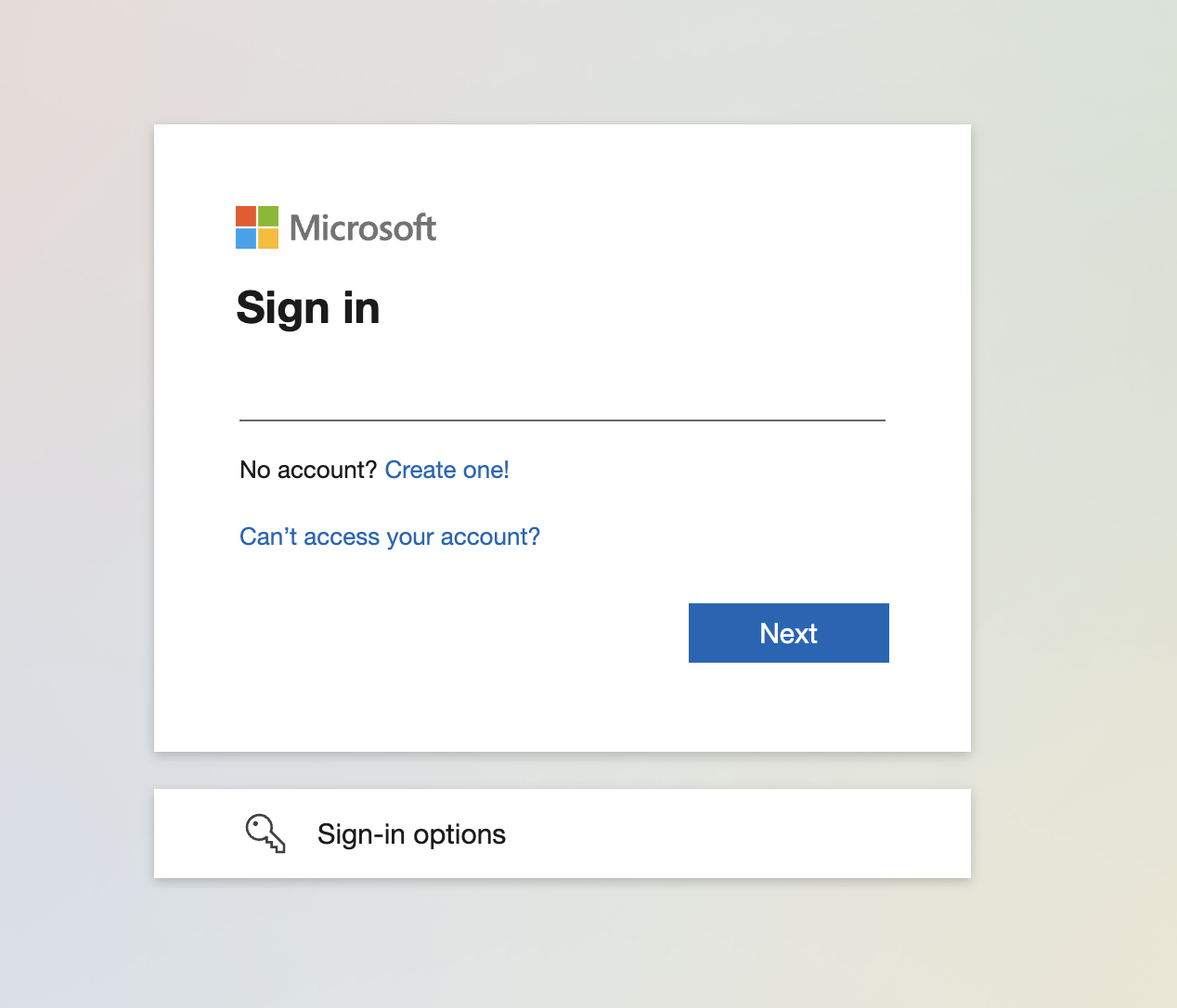
- Escolha a opção de login que preferir ou digite sua senha
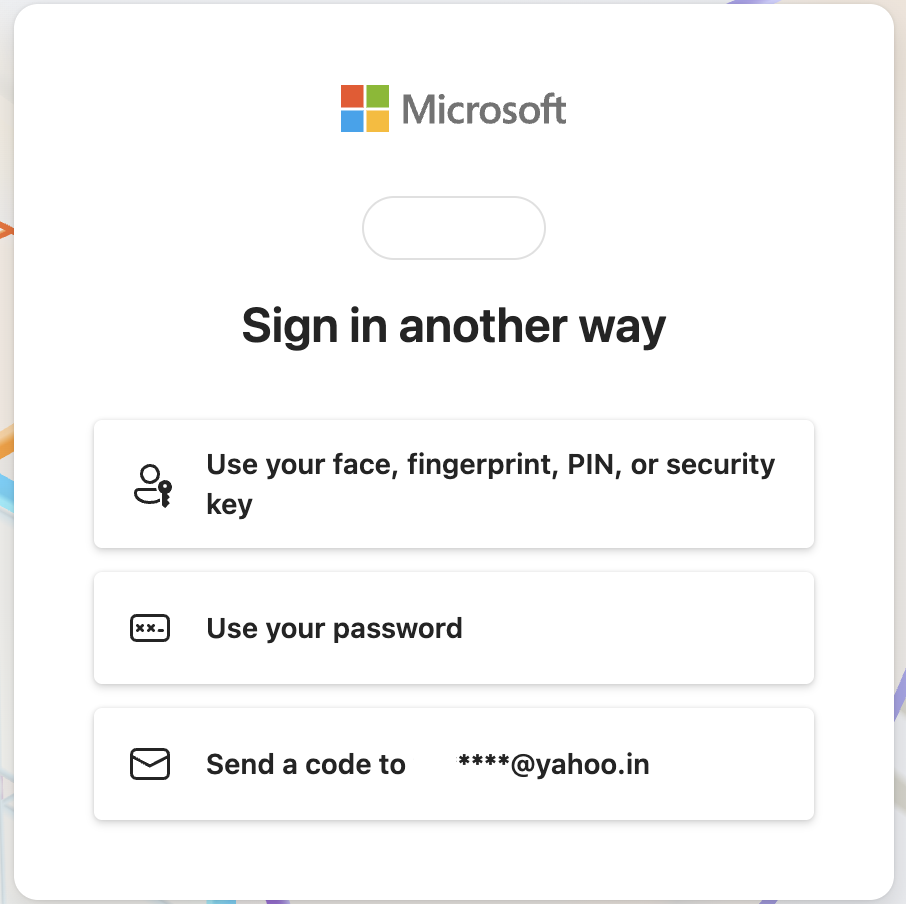
👀 Você sabia? As chaves de acesso permitem que você ignore senhas e faça login da mesma forma que desbloqueia seu telefone: com uma impressão digital, reconhecimento facial ou PIN. Criadas pela FIDO Alliance, elas são mais rápidas e seguras.
Bônus pós-login: preferências de login
Se você deseja ter mais controle sobre como faz login, o Calendly também oferece um espaço para ajustar suas preferências de login. Isso se refere principalmente à vinculação de outras contas para acesso flexível.
Para chegar aqui,
- Clique no ícone do seu perfil no canto superior direito e selecione “Todas as configurações”
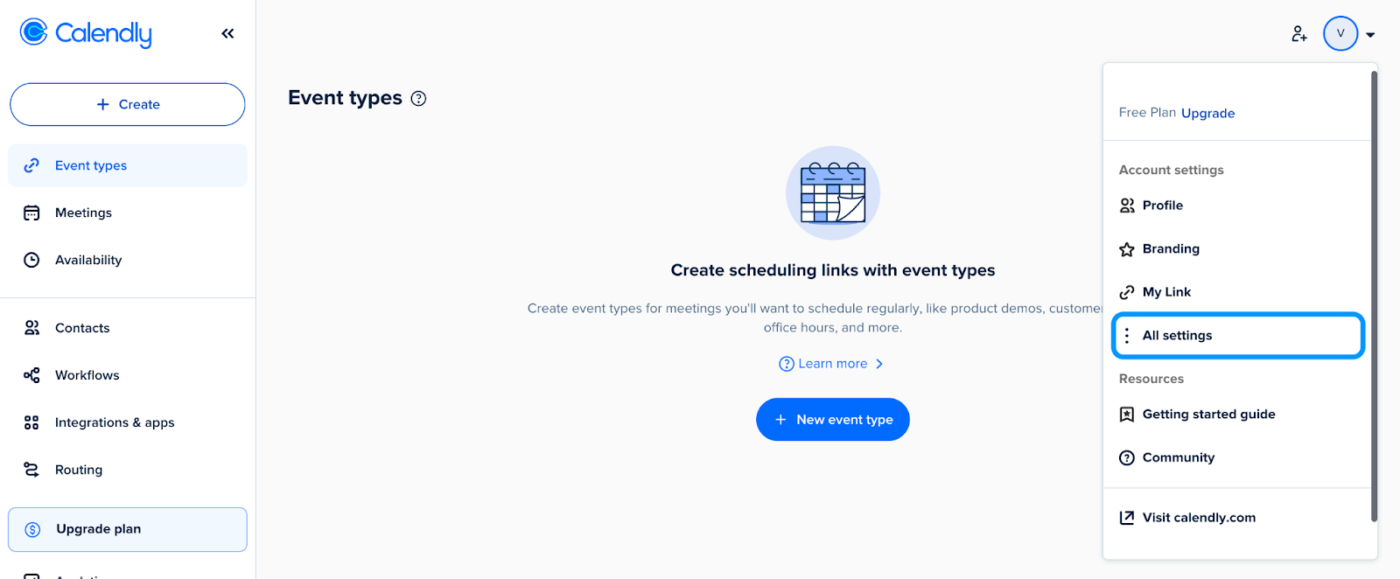
- Navegue até “Preferências de login”
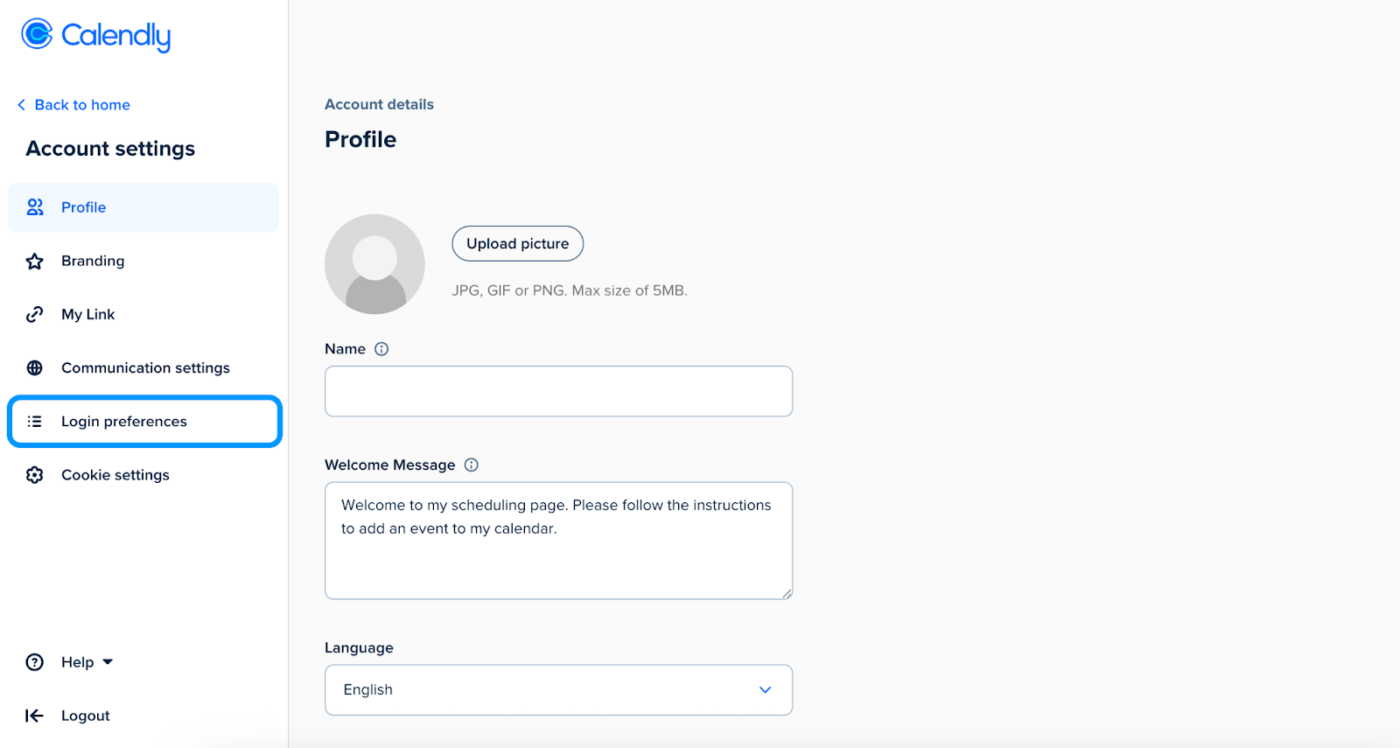
- Escolha o que você deseja editar ou vincular nas opções, como Google, Microsoft ou contas de e-mail
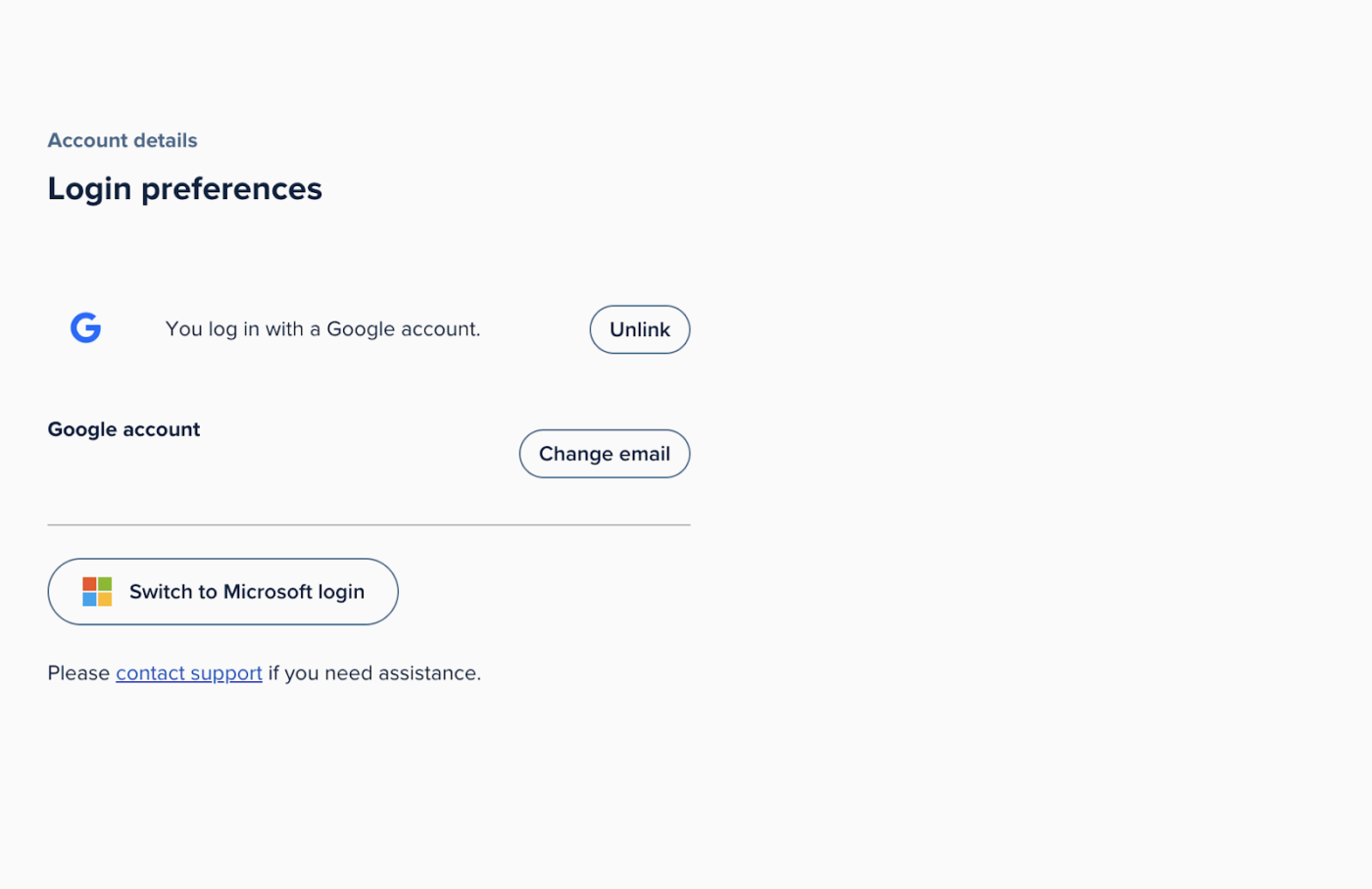
Para concluir o processo, você deve fazer login e verificar os detalhes da conta na página do Calendly.
📖 Leia também: Análise do Calendly com preços e recursos
📮 ClickUp Insight: Os resultados de nossa pesquisa sobre a eficácia das reuniões indicam que os profissionais do conhecimento podem passar quase 308 horas por semana em reuniões em uma organização de 100 pessoas!
Mas e se você pudesse reduzir o tempo dessas reuniões? O espaço de trabalho unificado do ClickUp reduz drasticamente as reuniões desnecessárias!
💫 Resultados reais: Clientes como a Trinetix reduziram as reuniões em 50% centralizando a documentação do projeto, automatizando fluxos de trabalho e melhorando a visibilidade entre equipes usando nosso aplicativo completo para o trabalho. Imagine recuperar centenas de horas produtivas todas as semanas!
O que fazer se você não conseguir fazer login no Calendly
Quando o processo de login é interrompido, muitas coisas podem dar errado. Vamos abordar alguns erros comuns que aparecem e como resolvê-los.
Problema nº 1: Estamos com dificuldades para fazer seu login
Este é o erro genérico do Calendly quando algo bloqueia o processo de login. Nem sempre informa o que está errado antecipadamente, a menos que você abra um ticket.
Antes de chegar a tudo isso, veja por que isso geralmente aparece:
- Você digitou o e-mail ou a senha incorretos várias vezes
- Sua sessão de login ou o tempo gasto na página atingiu o limite ou expirou
- Você não tem permissões para abrir o Calendly através de outro aplicativo (como Slack ou Zoom)
✏️ Lista de verificação para resolver você mesmo
- Verifique novamente seu e-mail e senha com cuidado
- Tente um navegador diferente ou use o modo de navegação anônima
- Saia e volte a entrar na sua conta Google ou Microsoft antes de tentar novamente
Problema nº 2: Não recebi o e-mail para redefinir a senha
Se você clicar em “Esqueci minha senha”, o Calendly tentará enviar um link para redefinir a senha para o seu endereço de e-mail. Às vezes, o link não chega até você, e sim, isso é frustrante.
Aqui estão alguns problemas a serem observados, além de erros de digitação no endereço de e-mail:
- O e-mail de redefinição foi enviado para a pasta Spam, Promoções ou Atualizações
- Você está verificando uma caixa de entrada diferente daquela vinculada ao Calendly
- Uma VPN ativa ou um filtro de segurança de e-mail pode estar bloqueando ou atrasando o e-mail
✏️ Lista de verificação para resolver você mesmo
- Pesquise “Calendly” em todas as suas pastas de e-mail
- Desative temporariamente aplicativos e VPNs que bloqueiam seus e-mails
- Após realizar essas verificações, aguarde de 2 a 5 minutos e clique em “Reenviar link” para tentar novamente
💡 Dica profissional: Adicione @ calendly.com à sua lista de permissões nas configurações de e-mail. Você também receberá links de redefinição, atualizações por e-mail e comunicações sobre assinaturas.
Problema nº 3: Não consigo fazer login com o Google ou a Microsoft
Claro, o Google e a Microsoft são populares, mas a conectividade pode falhar. Pode não funcionar ou ficar repetindo a tela de login. Veja por que isso acontece:
- Seu navegador está bloqueando cookies ou scripts de terceiros necessários para a autenticação
- Há um problema com as permissões da sua conta Google/Microsoft
✏️ Lista de verificação para resolver você mesmo
- Saia de todas as contas do Google ou Microsoft e faça login apenas com a conta vinculada ao Calendly
- Limpe os cookies e os dados em cache do seu navegador
- Tente fazer login novamente usando uma janela privada
Problema nº 4: MFA não funciona ou OTP não chega
Se você ativou a autenticação multifator (MFA), o Calendly solicitará uma senha de uso único (OTP) durante o login. Mas se o código não chegar ou continuar sendo rejeitado, pode parecer que não há nada que você possa fazer.
Aqui estão alguns problemas comuns que causam isso:
- O relógio do seu dispositivo não está sincronizado e vários OTPs causam uma incompatibilidade
- Seu aplicativo autenticador foi desinstalado, redefinido ou alterado
- Você digitou o OTP errado (isso acontece mais do que você imagina!)
✏️ Lista de verificação para resolver você mesmo
- Verifique as configurações de hora do seu telefone e ative a sincronização automática com a rede
- Reinstale seu aplicativo MFA, obtenha códigos de backup e restaure seu perfil Calendly
- Entre em contato com o suporte do Calendly para obter opções de recuperação de conta
💡 Dica profissional: Está com problemas com o SSO? Entre em contato com o administrador de TI com antecedência. Muitas tentativas malsucedidas podem bloquear seu acesso e tornar a recuperação complicada.
Antes de aprofundar, aqui estão algumas soluções simples que geralmente resolvem a maioria dos problemas de login:
- Verifique sua conexão Wi-Fi. Redes lentas ou instáveis podem causar tempo limite
- Use navegadores compatíveis, como Chrome, Edge ou Firefox, para obter o melhor desempenho
- Mantenha seu navegador atualizado para evitar problemas de compatibilidade
- Desative bloqueadores de scripts ou extensões de privacidade que possam interferir no fluxo de login do Calendly
Calendly Mobile e login no aplicativo
Fazer login na página da web não é tudo; o Calendly tem um aplicativo móvel dedicado.
Embora a maioria dos recursos seja semelhante, o aplicativo foi projetado para conectar você a equipes maiores. Veja como passar da página de acesso e começar a agendar:
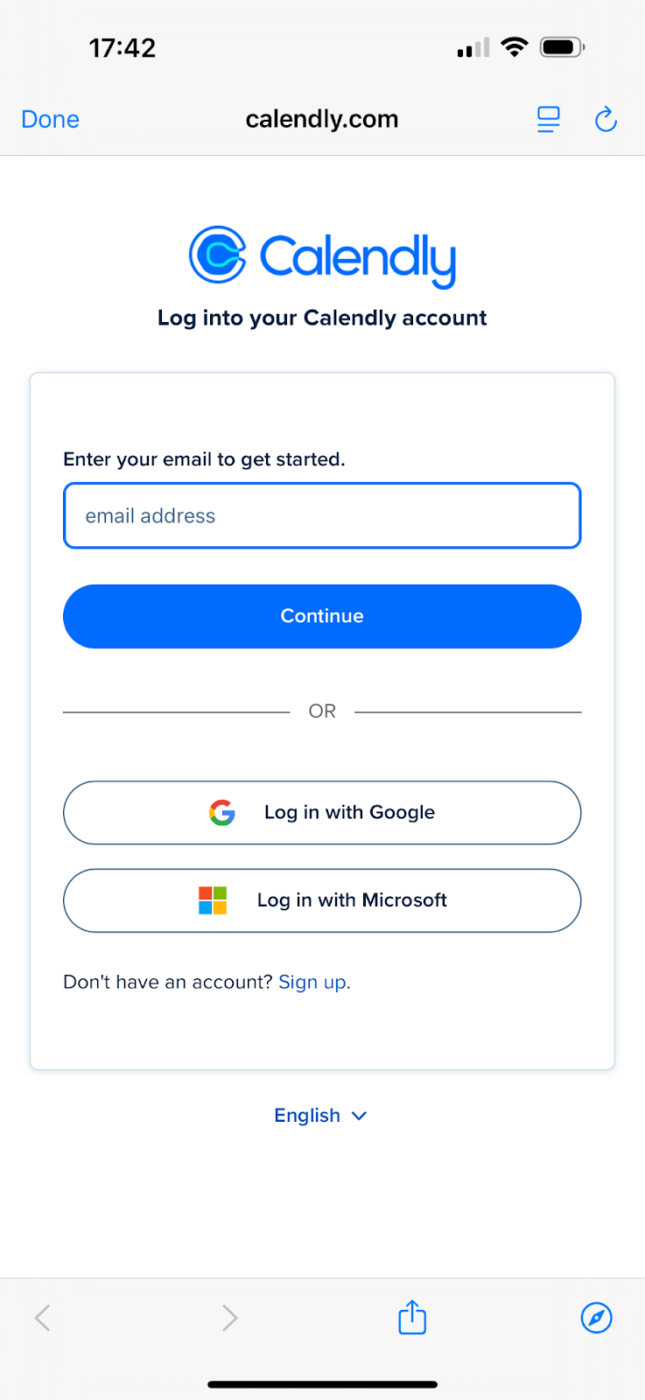
- Instale o aplicativo, abra-o e escolha “entrar na conta ou equipe existente”
- Quando a página de login abrir, siga as etapas que já abordamos
Uma diferença importante no aplicativo móvel é que o login será mais fácil com chaves de acesso integradas e opções biométricas, como Face ID ou impressão digital.
📖 Leia também: Agenda da reunião: como planejar reuniões eficazes
Lembrete: Quase 40% dos profissionais sentem-se obrigados a dar seguimento às ações imediatamente após cada reunião. Portanto, agendar não é suficiente; sua ferramenta deve ajudá-lo a dar continuidade, não apenas a comparecer.
ClickUp como uma alternativa inteligente ao Calendly para agendamento
O Calendly é eficaz para resolver problemas de agendamento relacionados a e-mails. Mas se você está procurando reuniões orientadas para a ação, precisará mudar de aplicativo.
O ClickUp é uma ótima opção para gerenciar tarefas e agendar compromissos. Ele foi projetado para otimizar todas as tarefas e fluxos de trabalho, especialmente o gerenciamento de reuniões.
O ClickUp é a melhor coisa que já me aconteceu. Sou diretor de arte da Kredo Inc, empresa controladora de três subsidiárias. Gerencio uma equipe de designers, então o ClickUp me ajuda a gerenciar projetos, controlar o tempo, delegar tarefas e muito mais!
O ClickUp é a melhor coisa que já me aconteceu. Sou diretor de arte da Kredo Inc, empresa controladora de três subsidiárias. Gerencio uma equipe de designers, então o ClickUp me ajuda a gerenciar projetos, controlar o tempo, delegar tarefas e muito mais!
Quer saber mais sobre o ClickUp como alternativa ao Calendly? Vamos começar com o recurso de calendário.
Calendário com tecnologia de IA da ClickUp
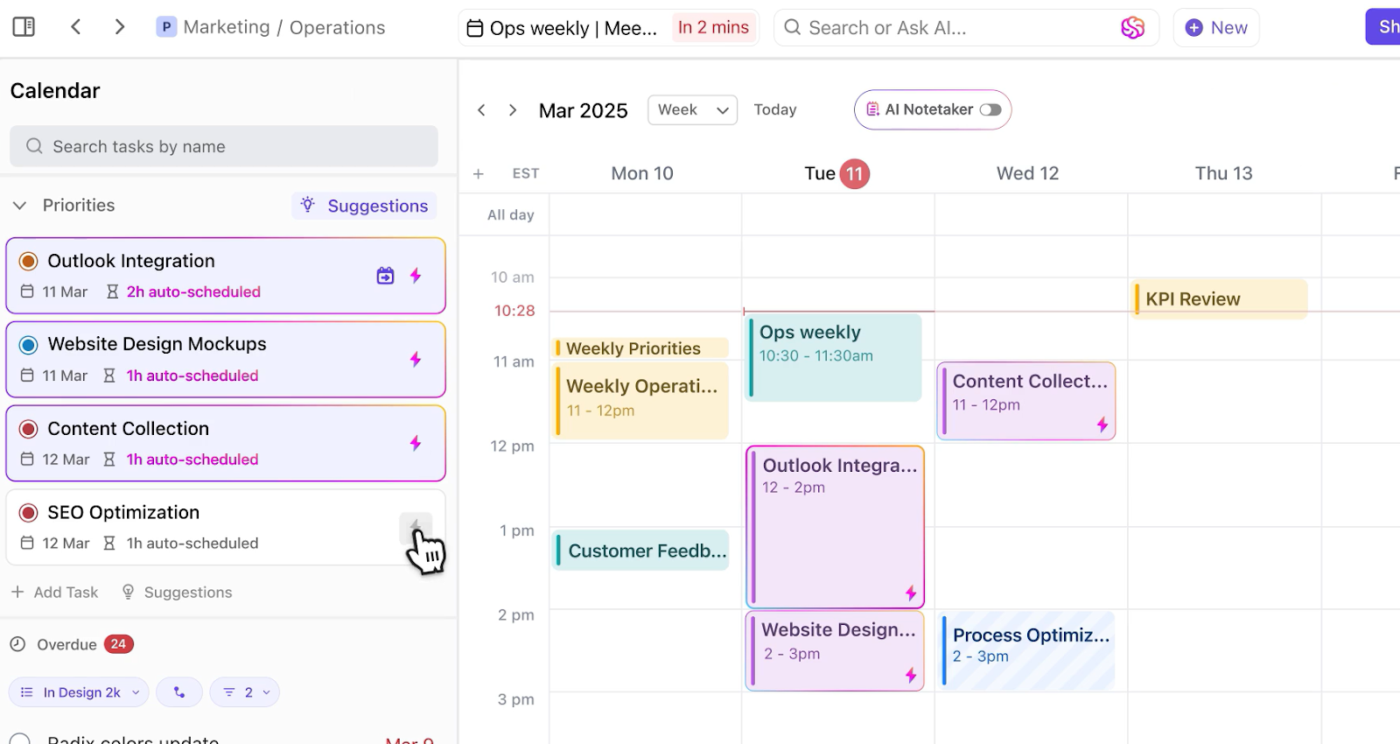
O ClickUp Calendar é essencial se você deseja que suas chamadas e reuniões aumentem a produtividade (e quem não deseja?).
Mantenha as prioridades e os horários em foco com um layout de calendário semanal. Ele também destaca as tarefas atribuídas, as prioridades e as chamadas futuras no painel lateral, juntamente com as pessoas envolvidas. Chega de ser pego de surpresa por eventos planejados.
A melhor parte desta solução é que ela bloqueia automaticamente os horários e agenda chamadas quando você cria sua lista de tarefas. Tem uma tarefa pendente chamada “Revisão da equipe”? O calendário permite agendá-la e enviar convites para reuniões recorrentes com um clique.
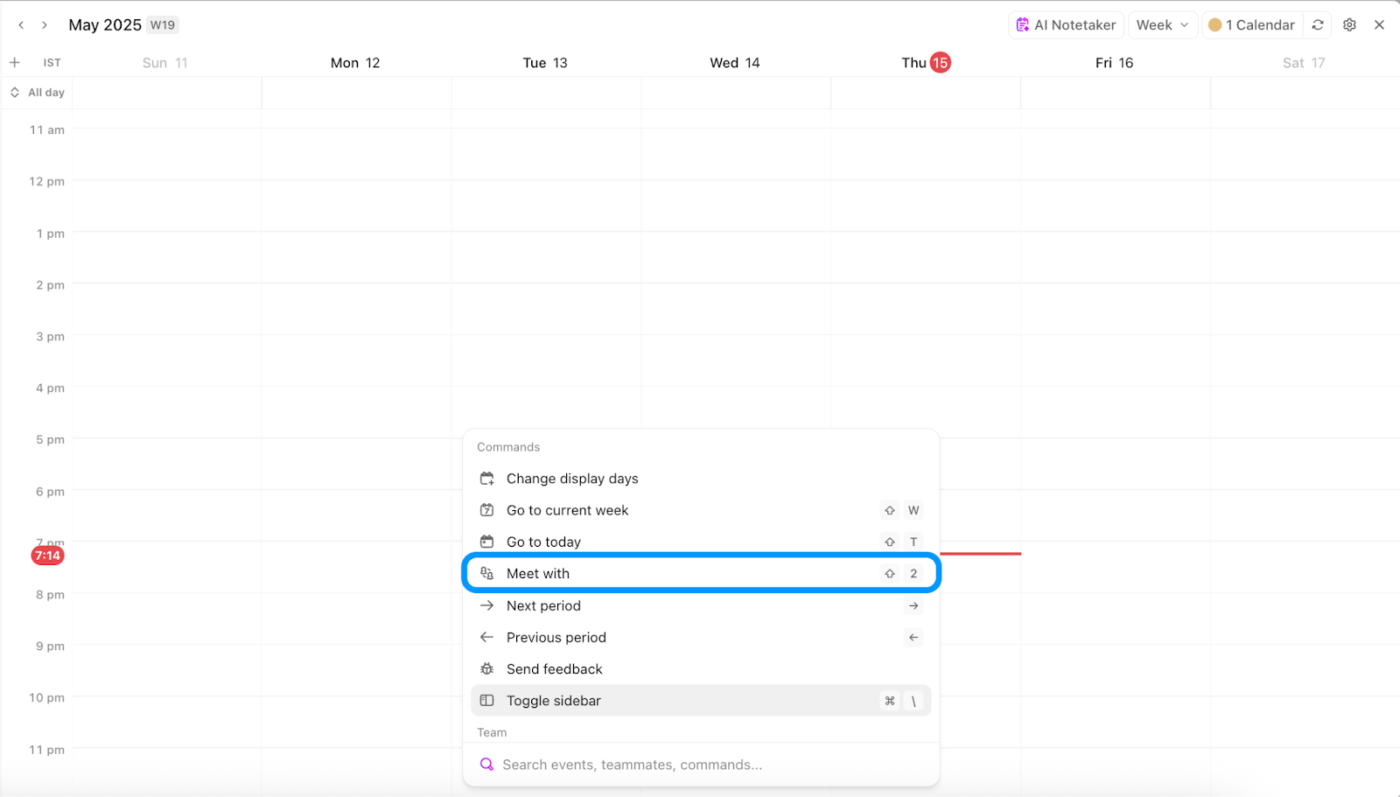
O ClickUp Calendar também vem com vários comandos alimentados por IA. Se você precisar entrar em contato com seu chefe na próxima semana, clique no botão “Meet Up” e digite o nome dele. Ele até mesmo irá marcá-lo e sugerir o melhor horário com base na disponibilidade de ambos.
Mas não é só isso. Você também pode perguntar quando toda a equipe está disponível para uma sincronização. Assim que a reunião terminar, você receberá automaticamente uma lista de pontos de ação e notas da reunião.
Você está intrigado com as notas automáticas de reuniões? Elas não se limitam ao aplicativo Calendário; existe uma solução especializada.
ClickUp AI Notetaker
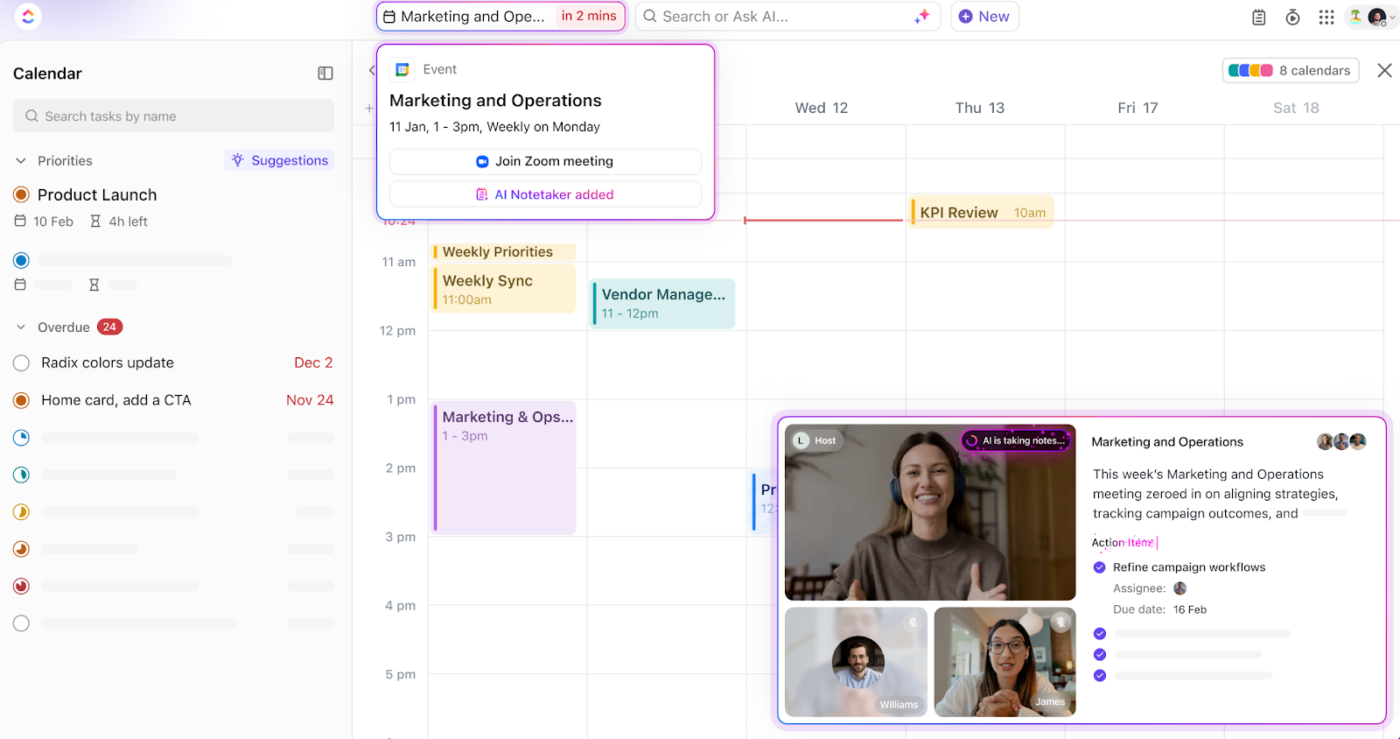
Quer manter o foco durante as chamadas e evitar o trabalho de anotar os próximos passos? O ClickUp AI Notetaker foi criado para melhorar os resultados das reuniões e a qualidade geral da conversa. Ele grava, identifica e organiza o discurso em todas as reuniões, tornando as conversas fáceis de acompanhar e revisar.
Você pode converter pontos de ação em tarefas e delegá-las com apenas alguns cliques. Não pode participar de uma reunião? Adicione o AI Notetaker; ele participa por você e envia atas precisas e priorizadas da reunião para o seu espaço de trabalho.
O ClickUp AI Notetaker também adiciona um toque especial, organizando as informações da reunião em categorias de tópicos codificadas por cores, como Problema, Atualização, Solução ou uma tag personalizada que ele identifica de forma exclusiva. Isso é que é um acompanhamento perfeito.
📮 ClickUp Insight: A ClickUp descobriu que 47% das reuniões duram uma hora ou mais. Mas todo esse tempo é realmente necessário? Por que somos céticos? Apenas 12% dos nossos entrevistados classificam suas reuniões como altamente eficazes. Acompanhar métricas como itens de ação gerados, taxas de acompanhamento e resultados pode revelar se reuniões mais longas realmente agregam valor. As ferramentas de gerenciamento de reuniões da ClickUp podem ajudar nisso! Capture facilmente itens de ação durante as discussões com o AI Notetaker, converta-os em tarefas rastreáveis e monitore as taxas de conclusão, tudo em um espaço de trabalho unificado. Veja quais reuniões realmente geram resultados e quais estão apenas roubando tempo do dia da sua equipe!
Integrações ClickUp
Se você já é assinante do Calendly, a mudança pode ser difícil. Felizmente, o ClickUp se conecta a tudo, desde sistemas de CRM até ferramentas de reunião. Ele ainda permite que sua equipe conecte o Calendly no mesmo espaço de trabalho.
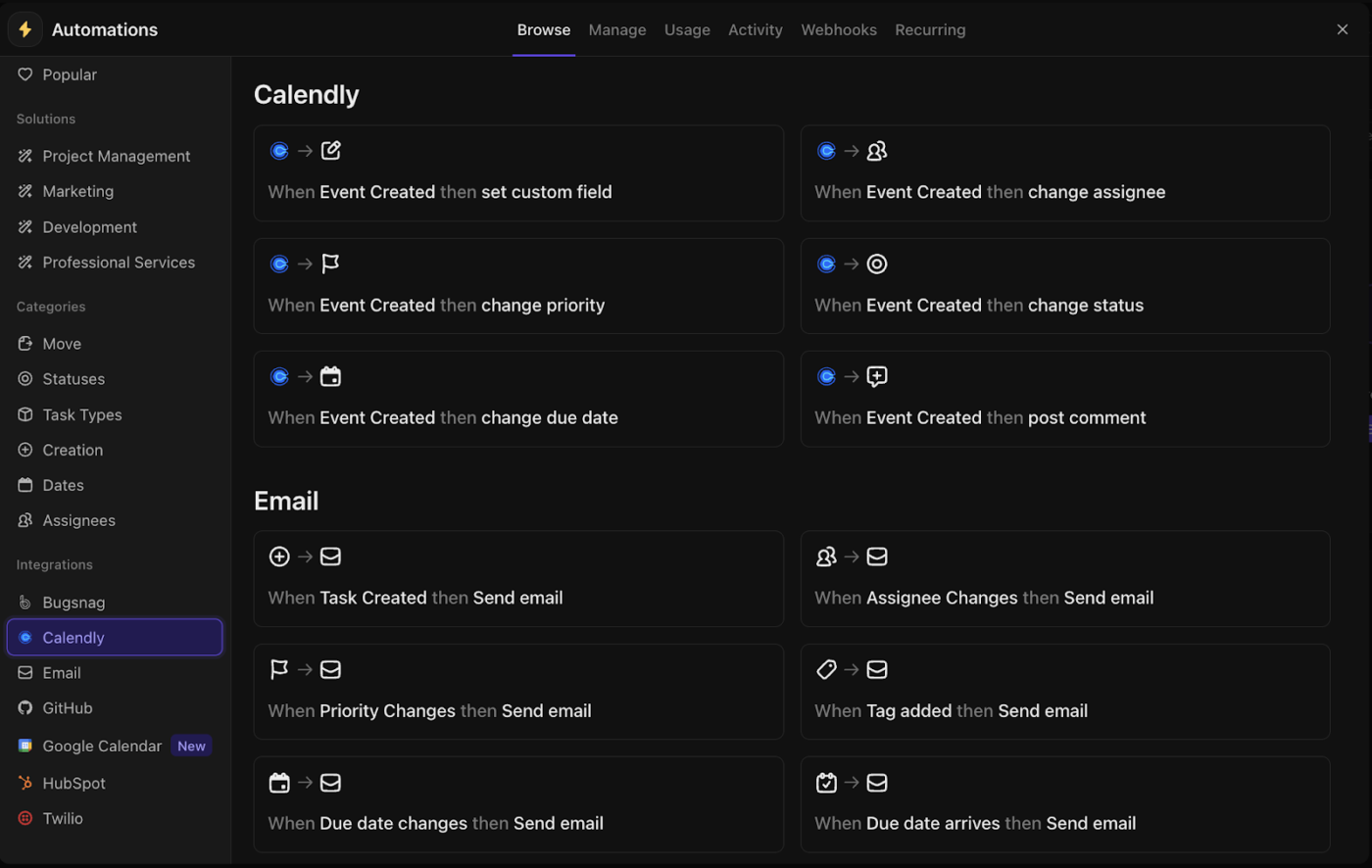
A integração do ClickUp com o Calendly permite integrar sua programação existente em um fluxo de trabalho centrado em tarefas. Quando os eventos do Calendly são agendados, o calendário e o painel de tarefas do ClickUp são atualizados em tempo real.
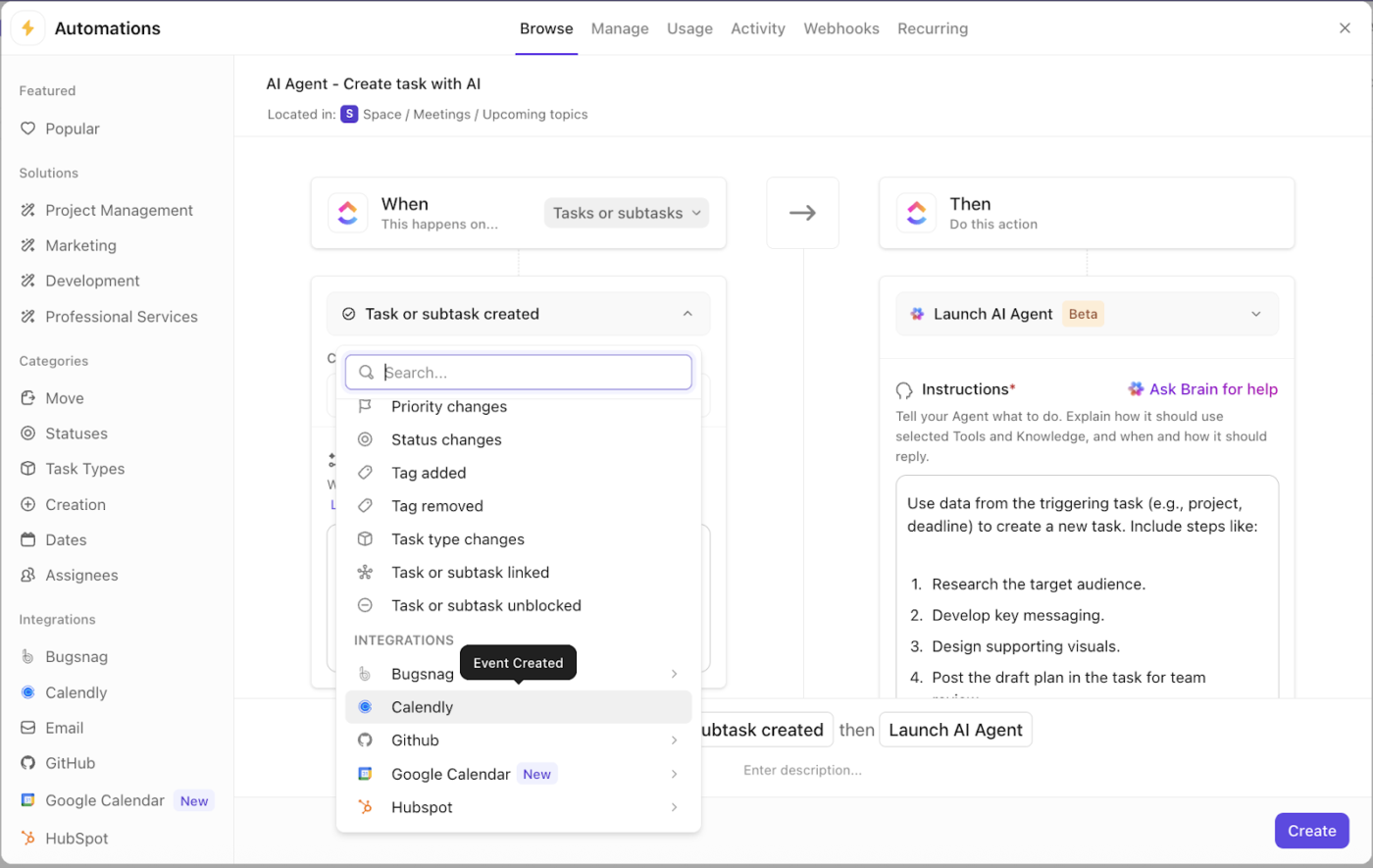
Ao integrar o Calendly, ele também funciona bem com as automações avançadas do ClickUp.
Digamos que uma entrevista ou sessão de estratégia seja agendada pelo Calendly. Adicionar uma regra para “Iniciar o Agente de IA” ajuda a preparar insights, pesquisas e até mesmo uma estratégia para a reunião com antecedência. Sim, no momento em que tudo isso acontece, o tempo é bloqueado instantaneamente no seu calendário ClickUp.
Não é apenas o melhor dos dois mundos. É um gerenciamento de reuniões superpotente.
📖 Leia também: Como se preparar para uma reunião em 5 etapas
Acabe com a confusão na agenda e otimize os convites para reuniões com o ClickUp
O Calendly é uma ferramenta prática que permite que você e seus convidados controlem a escolha do horário certo para a reunião. Ele simplifica o agendamento e é fácil de usar.
O acesso também é rápido e, com algumas orientações, a resolução de problemas não é muito difícil. Mas, além da reserva básica, pode parecer limitado. É por isso que é melhor procurar uma configuração mais completa.
O ClickUp é uma ótima opção. Ele vem com gerenciamento de tarefas integrado, IA, análises e automações, além de agendamento inteligente. Além disso, há anotações com IA e uma integração especializada com o Calendly para manter tudo sincronizado.
Pronto para acabar com a confusão na agenda e melhorar o gerenciamento de reuniões? Inscreva-se hoje mesmo no ClickUp!
Perguntas frequentes
1. Posso usar o Calendly sem uma conta Google?
Com certeza! Embora o Calendly funcione bem com o Google, ele não exige que você tenha uma conta Google. Você pode se inscrever usando qualquer e-mail, Outlook, iCloud, Yahoo ou até mesmo seu domínio personalizado, como ceo@myempire.com.
Basta escolher seu e-mail, definir uma senha e pronto.
2. O Calendly é gratuito?
Sim, o Calendly tem um plano básico gratuito que inclui um tipo de evento e sincroniza com o seu calendário. É uma boa opção se você precisa apenas de uma maneira simples de agendar reuniões sem muita configuração.
No entanto, os recursos extras pelos quais ele é popular, como vários tipos de eventos, links de agendamento de equipes ou fluxos de trabalho automatizados, são todos planos pagos.
3. Posso fazer login em várias contas Calendly?
Infelizmente, não é possível fazer isso na mesma guia do navegador. O Calendly não oferece suporte à troca de contas como alguns aplicativos.
Se for necessário fazer isso, você pode contornar o problema usando uma janela anônima ou um navegador diferente para cada conta. Não é muito sofisticado, mas funciona.